
ୱିଣ୍ଡୋଜ୍ 7 ଅପରେଟିଂ ସିଷ୍ଟମରେ "ଟାସ୍କ ମ୍ୟାନେଜର୍" ରେ ଅନେକ ସମୟରେ ନିୟମିତ ଉପଭୋକ୍ତାଙ୍କର ସାହାଯ୍ୟକୁ ଆସେ | ଏହା ମାଧ୍ୟମରେ, ଆପଣ କେବଳ ସକ୍ରିୟ ପ୍ରକ୍ରିୟାଗୁଡିକର ତାଲିକା ଦେଖିପାରିବେ ନାହିଁ, କିନ୍ତୁ ଅନାବଶ୍ୟକ ପ୍ରୋଗ୍ରାମଗୁଡିକର କାର୍ଯ୍ୟ ସମାପ୍ତ କରିବାକୁ କିମ୍ବା, ଅପରପକ୍ଷେ, ନିର୍ଦ୍ଦିଷ୍ଟ ଉପଯୋଗୀତା ବିଷୟରେ ନିଷ୍ପାଦନକୁ ଚଲାଇ ପାରିବେ ନାହିଁ | ଅବଶ୍ୟ, ବେଳେବେଳେ ଏହି ମେନୁ ଖୋଲିବାକୁ ଚେଷ୍ଟା କରିବାବେଳେ, ଉପଭୋକ୍ତା ଏକ ସମସ୍ୟା ସମ୍ମୁଖୀନ ହେବାକୁ ଚେଷ୍ଟା କରେ | ଏହି କାର୍ଯ୍ୟକୁ କାର୍ଯ୍ୟକାରୀ କରିବାର ଅସମ୍ଭବତା ଉପରେ ପରଦାରେ ଦେଖାଯାଏ କିମ୍ବା କେବଳ କିଛି ହୁଏ ନାହିଁ | ଆଜି ଆମେ ଏହି ସମସ୍ୟାର ସମାଧାନର ପଦ୍ଧତିଗୁଡ଼ିକୁ ବିଚାର କରିବାକୁ ଚାହୁଁଛୁ |
ଆମେ ୱିଣ୍ଡୋଜ୍ 7 ରେ ଟାସ୍କ ମ୍ୟାନେଜରଙ୍କ ଉନ୍ମୋଚନ ସହିତ ସମସ୍ୟାର ସମାଧାନ କରୁ |
ପ୍ରାୟତ , ସିଷ୍ଟମ ବିଫଳତା କିମ୍ବା ନିର୍ଦ୍ଦିଷ୍ଟ ଫାଇଲଗୁଡ଼ିକର କ୍ଷତି ଘଟାଉଥିବା ସମସ୍ୟା | ନିମ୍ନଲିଖିତ ପଦ୍ଧତିଗୁଡ଼ିକ ଏହିପରି ପରିସ୍ଥିତିର ସଂଶୋଧନକୁ ସୂଚିତ କରିବ | ଏହା ସହିତ, ଆମେ "ଟାସ୍କ ମ୍ୟାନେଜର୍" ର ବିକଳ୍ପ ଦୃଶ୍ୟର ଉଦାହରଣ ପ୍ରଦର୍ଶନ କରିବୁ ଏବଂ ସଂପୃକ୍ତ ସେଟିଂସମୂହ ମେନୁ ମାଧ୍ୟମରେ ଏହାର ପାରାମିଟର ପରିବର୍ତ୍ତନ କରିବାକୁ କହିବୁ |ପଦ୍ଧତି 1: ବିକଳ୍ପ ବିକଳ୍ପ ଚଲାଇବା |
ଚାଲ ତୁରନ୍ତ ନିଷେଧାଦେଶ ବ୍ୟବହାରକାରୀଙ୍କ କାରଣକୁ ବାଦ ଦିଅନ୍ତୁ | ପର୍ଯ୍ୟାୟକ୍ରମେ, ଷ୍ଟାଣ୍ଡାର୍ଡ ପ୍ରୟୋଗ ଆରମ୍ଭ କରିବାକୁ ଉପଭୋକ୍ତା ଚାବିଗୁଡିକର ଚାବି ବ୍ୟବହାର କରେ ନାହିଁ କିମ୍ବା ଷ୍ଟାଣ୍ଡାର୍ଡ ପ୍ରୟୋଗ ଆରମ୍ଭ କରିବା ପାଇଁ ଭୁଲ୍ ନିର୍ଦ୍ଦେଶକୁ ବିସ୍ତାର କରନ୍ତି, ଯାହା କେବଳ ଭାଙ୍ଗିଛି | ଏହା ବିଚାରରେ ଉପାଦାନ ସହିତ ଘଟୁଛି | ଟାସ୍କ ମ୍ୟାନେଜର ଓପନିଂର ଉପରି ଭାଗରେ ଥିବା ଜିନିଷ ଉପରେ ସାମଗ୍ରୀକୁ ବିସ୍ତୃତ ଭାବରେ ଅଧ୍ୟୟନ କରିବାକୁ ଆମେ ଆପଣଙ୍କୁ ପରାମର୍ଶ ଦେଉଛୁ | ଯଦି ଉପଲବ୍ଧ ଉପାୟଗୁଡ଼ିକ ମଧ୍ୟରୁ କ reason ଣସି କ none ଣସିଟି କାର୍ଯ୍ୟ କରେ ନାହିଁ, ଆପଣ ସମାଧାନର ବ୍ୟବହାରକୁ ଯାଇପାରିବେ ଯାହା ନିମ୍ନରେ ଆଲୋଚନା ହେବ |
ଅଧିକ ପ readନ୍ତୁ: ୱିଣ୍ଡୋଜ୍ 7 ରେ "ଟାସ୍କ ମ୍ୟାନେଜର୍" ଚଲାନ୍ତୁ |
ପଦ୍ଧତି ୨: ଭାଇରସ୍ ପାଇଁ ସିଷ୍ଟମ୍ ଯାଞ୍ଚ କରୁଛି |
ଅତିରିକ୍ତ ଭାବରେ, ସଂକ୍ରମଣ ପାଇଁ ଦୁଷ୍ଟ ଫାଇଲଗୁଡ଼ିକର ଦୁଷ୍ଟତା ପାଇଁ ଯାଞ୍ଚ କରିବାକୁ ପରାମର୍ଶ ଦିଆଯାଇଛି, ତେଣୁ ପ୍ରାୟତ alt ସମସ୍ତେ ଭାଇରସ୍ ସୃଷ୍ଟି କରନ୍ତି | ଏହା ଦୁଷ୍କର୍ମକାରୀ ବସ୍ତୁର ପ୍ରଭାବ ଉଡ଼ିବାରେ ସାହାଯ୍ୟ କରିବ ଏବଂ ଚିହ୍ନଟ କ୍ଷେତ୍ରରେ, ନିମ୍ନଲିଖିତ ନିର୍ଦ୍ଦେଶଗୁଡ଼ିକର ଯୋଗଦାନ ସହିତ ଏହାର ସମାଧାନକୁ ତ୍ୱରାନ୍ୱିତ କରିବା ପାଇଁ ଏହା ତୁରନ୍ତ ଅସୁବିଧାକୁ ତ୍ୱରାନ୍ୱିତ କରିବାକୁ ସଠିକ୍ ଭାବରେ ସଂଶୋଧନ କରିବାକୁ ସକ୍ଷମ ହେବ | ସ୍କାନିଂ ପାଇଁ ଯେକ any ଣସି ସୁବିଧାଜନକ ଉପକରଣ ବ୍ୟବହାର କରନ୍ତୁ, ଏବଂ ତାପରେ ବିଭିନ୍ନ ବିକଳ୍ପ ଦ୍ୱାରା ମେନୁ ଚଲାଇବାକୁ ଚେଷ୍ଟା କରନ୍ତୁ | ଯଦି ସେମାନଙ୍କ ଅପସାରଣକାରୀ ମିଳିଲା ନାହିଁ କିମ୍ବା ପରେ କିଛି ମିଳିଲା ନାହିଁ, ତେବେ କିଛି ପରିବର୍ତ୍ତନ ହୋଇନାହିଁ, ନିମ୍ନଲିଖିତ ଉପାୟଗୁଡ଼ିକୁ ଦେଖନ୍ତୁ |ଆହୁରି ପଢ:
କମ୍ପ୍ୟୁଟର ଭାଇରସ୍ ସହିତ ମିଶ୍ରଣ |
ଆଣ୍ଟିଭାଇରସ୍ ବିନା କମ୍ପ୍ୟୁଟର ଯାଞ୍ଚ କରନ୍ତୁ |
ପଦ୍ଧତି 3: ସ୍ଥାନୀୟ ନୀତି ସମ୍ପାଦନା |
ଧ୍ୟାନ ଦିଅନ୍ତୁ ଯେ ଏକ ଲୋକାଲ୍ ଗ୍ରୁ ପକ୍ଷା ସମ୍ପାଦନା ସହିତ ଥିବା ବିକଳ୍ପଗୁଡ଼ିକ କେବଳ ସେହି ପରିସ୍ଥିତିରେ ଉପଲବ୍ଧ ନୁହେଁ ଯେଉଁଠାରେ "ଟାସ୍କ ମ୍ୟାନେଜର୍ଙ୍କ ତାଲିକାରେ ଉପଲବ୍ଧ | ବାସ୍ତବରେ କଥା ହେଉଛି Ctrl + Alt + Del କୁ "ଦେବା ପରେ ବିକଳ୍ପ" ଆକ୍ସନ୍ ବିକଳ୍ପ "କୁ 'ଆକ୍ସନ୍ ବିକଳ୍ପଗୁଡିକ କେବଳ ଏହି ମେନୁରେ ବଣ୍ଟନ କରାଯାଏ, କିନ୍ତୁ ପୁରା ସେଟିଂକୁ ସମ୍ପୂର୍ଣ୍ଣ ରୂପେ ବଣ୍ଟନ କରାଯାଏ, ତେଣୁ ଏହା ଏହି ସେଟିଂକୁ ଯାଞ୍ଚ କରିବା ଆବଶ୍ୟକ କରେ |
ନିର୍ଦ୍ଦେଶାବଳୀ ଆରମ୍ଭ କରିବା ପୂର୍ବରୁ, ଆମେ ନିର୍ଦ୍ଦିଷ୍ଟ କରିବା - ୱିଣ୍ଡୋଜ୍ 7 ହୋମ ମ basic ଳ / ବର୍ଦ୍ଧିତ ଏବଂ ପ୍ରାରମ୍ଭିକ, ତେଣୁ ଏହି ସଭାରର ଉପଭୋକ୍ତାମାନେ ତୁରନ୍ତ ଗତି କରୁଥିବା ଉପଭୋକ୍ତାମାନେ ନିଖୋଜ | ଫ୍ୟାଶନ୍ 4 ସମାନ ସେଟିଂସମୂହ ପ୍ରଦର୍ଶନ କରି, କିନ୍ତୁ ମାଧ୍ୟମରେ | "ରେଜିଷ୍ଟ୍ରି ଏଡିଟର୍" ଯାହାକି ପରବର୍ତ୍ତୀ ମେନୁର ଏକ ଜଟିଳ ସଂସ୍କରଣ |
- ଆପଣ ତୁମର ସଭାକୁ ଦେଖିବା ପରେ ନିଶ୍ଚିତ ହେବା ପରେ ବାସସ୍ଥଣୀ + r କିଗୁଡ଼ିକ ମିଶ୍ରଣକୁ ଧରି ଏକ "ଚଲାଇବା" ଉପଯୋଗକୁ ଚଲାଇଲା, ଏବଂ ତା'ପରେ ଏଣ୍ଟର୍ କୀ ଦବାନ୍ତୁ ଏବଂ ଏଣ୍ଟର୍ କୀ ଦବାନ୍ତୁ |
- ମେନୁରେ ଯାହା "ୟୁଜର୍ ବିନ୍ୟାସ" ବିଭାଗ ବିଭାଗରେ ଅବସ୍ଥିତ, "ଆଡମିନିଷ୍ଟାଇଭର ଟେମ୍ପଲେଟ୍" ଖୋଲିବ |
- "ସିଷ୍ଟମ୍" ଡିରେକ୍ଟୋରୀକୁ ଖୋଲ |
- ଏଥିରେ, Ctrl + Alt + Del ଦବାଇବା ପରେ କ୍ରିୟା ବିକଳ୍ପଗୁଡ଼ିକୁ "ବିଭାଗ" ବିଭାଗ ବିକଳ୍ପକୁ ବାଛନ୍ତୁ, ଯାହା ଉପରେ ଆମେ ପୂର୍ବରୁ କହିସାରିଛୁ |
- "ଡାହାଣ ପଟେ ଦେଖା କରିଥିବା" ଟାସ୍କ ମ୍ୟାନେଜ "ଅପ୍ସନ୍ ଉପରେ ଦୁଇଥର କ୍ଲିକ୍ କରନ୍ତୁ | ବିନ୍ୟାସ ୱିଣ୍ଡୋ ଖୋଲିବାକୁ ଆଶା କରନ୍ତୁ |
- ପାରାମିଟର ବିକଳ୍ପକୁ "ନିର୍ଦ୍ଦିଷ୍ଟ ହୋଇନାହିଁ" କୁ "ନିର୍ଦ୍ଦିଷ୍ଟ ନକରିବା ଏବଂ ପ୍ରୟୋଗ ବଟନ୍ ଉପରେ କ୍ଲିକ୍ କରନ୍ତୁ |
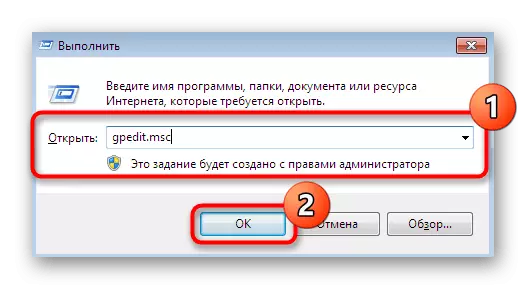
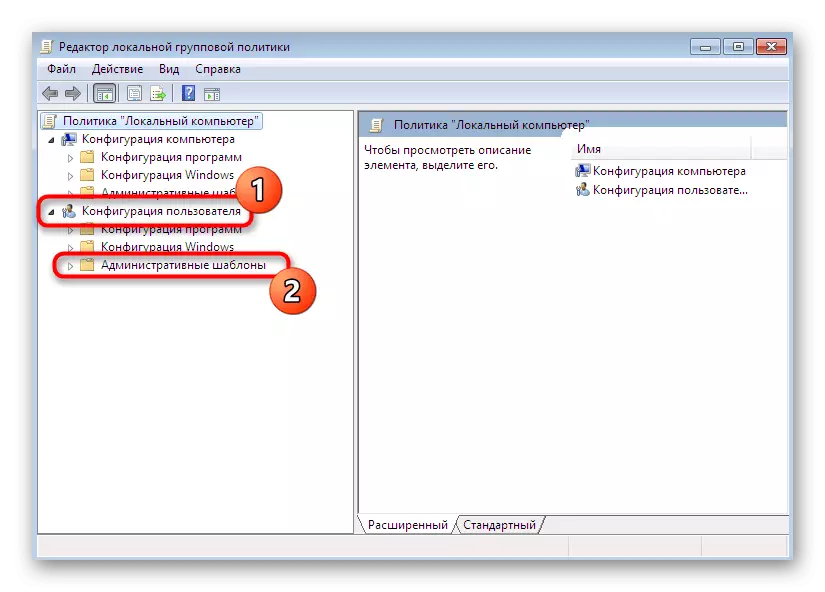
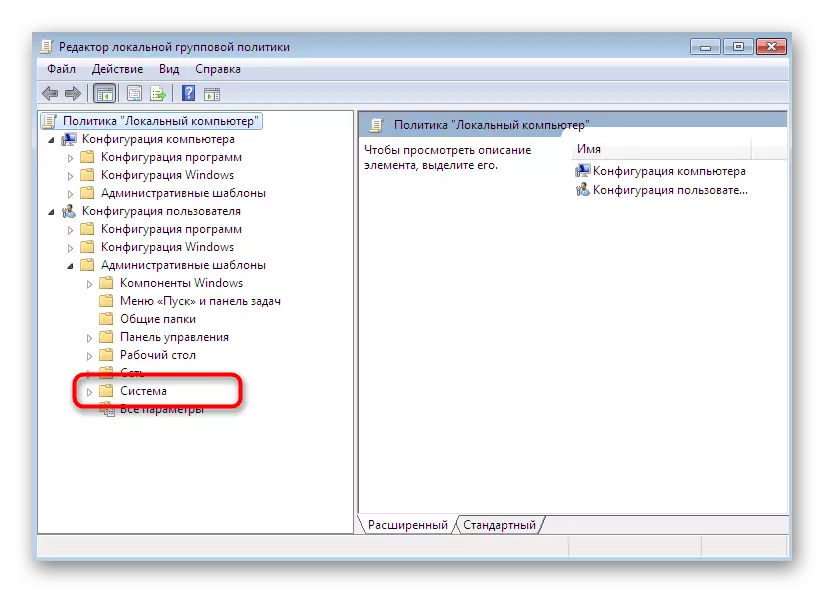
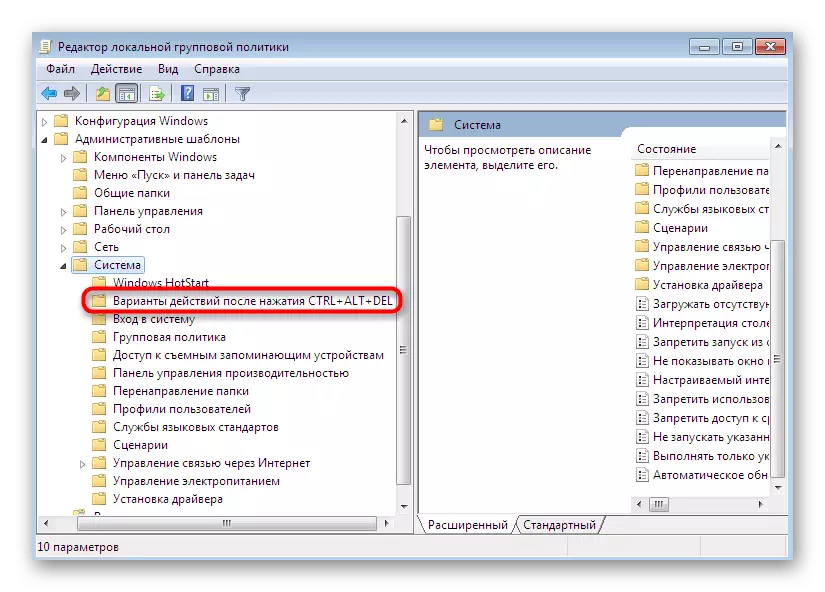
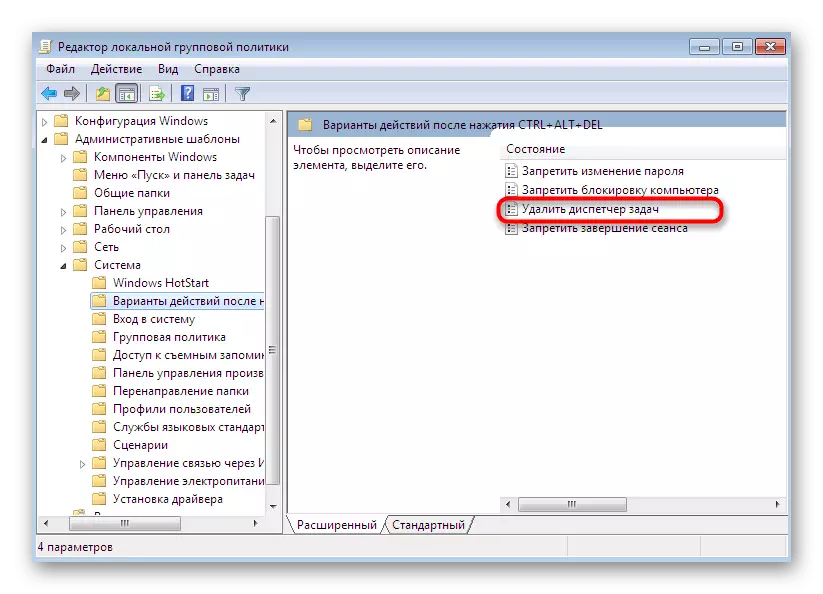
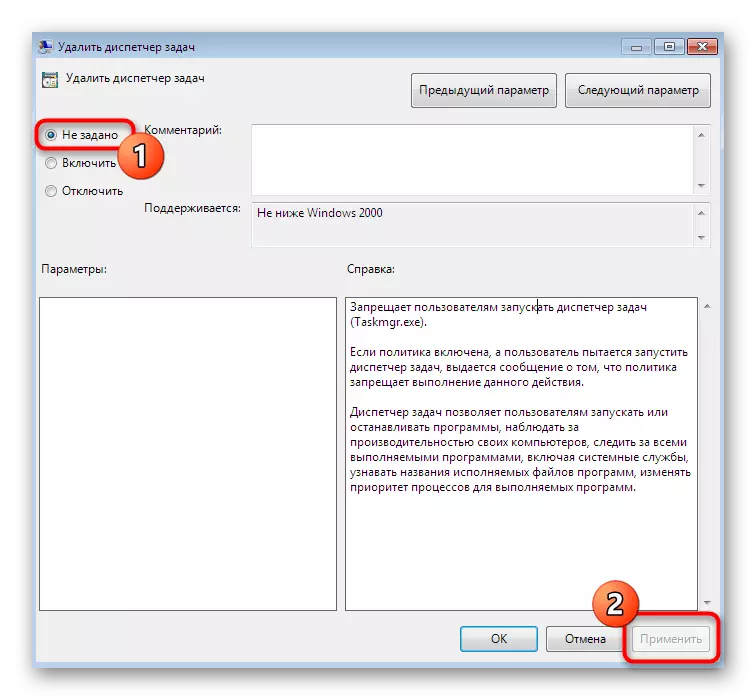
ଏହା ପରେ, ସମସ୍ତ ପରିବର୍ତ୍ତନ ତୁରନ୍ତ ବଳରେ ପ୍ରବେଶ କରିବା ଉଚିତ, କାରଣ ସ୍ଥାନୀୟ ଗୋଷ୍ଠୀ ନୀତି ସମ୍ପାଦକ ନୂତନ ଅଧିବେଶନର ନିୟମ ପ୍ରୟୋଗ କରନ୍ତି ନାହିଁ | ତାହା ହିଁ, ବର୍ତ୍ତମାନ ଆପଣ ଟାସ୍କ ମ୍ୟାନେଜର୍ ଲଞ୍ଚ କରିବାକୁ ଚେଷ୍ଟା କରିବାକୁ ଚେଷ୍ଟା କରିସାରିଛନ୍ତି |
ପଦ୍ଧତି 4: ରେଜିଷ୍ଟ୍ରି ଏଡିଟର୍ ରେ ଏକ ପାରାମିଟର ବିଲୋପ କରିବା |
ଏହି ବିକଳ୍ପ ସେହି ଉପଭୋକ୍ତାମାନଙ୍କ ପାଇଁ ଉପଯୁକ୍ତ, ଯେଉଁମାନେ ଉପରୋକ୍ତ ସମ୍ପାଦକ ବ୍ୟବହାର କରିବାର କାର୍ଯ୍ୟକାରୀ ବ୍ୟବହାର କରିବେ କିମ୍ବା ବ୍ୟବହାର କରିବାର ସୁଯୋଗ ପାଇବେ ନାହିଁ | "ରେଜିଷ୍ଟ୍ରି ଏଡିଟର୍" ରେ ଠିକ୍ ସମାନ କାର୍ଯ୍ୟଗୁଡ଼ିକ ସଂପାଦିତ ହୁଏ, କିନ୍ତୁ ସେମାନଙ୍କର ସାମାନ୍ୟ ଭିନ୍ନ ଆଲଗୋରିଦମ ଅଛି | ଏଠାରେ ଆପଣଙ୍କୁ ସ୍ independ ାଦର ବିଶିଷ୍ଟ ସ୍ତରର ତାଲିକା ସହିତ ପାରାମିଟର ଖୋଜ ଏବଂ ଅପସାରଣ କରିବାକୁ ପଡିବ |
- "RAD" ଉପଯୋଗିତା (Win + R) କୁ ଚଲାନ୍ତୁ, ଯେଉଁଠାରେ ଆପଣ ଇନପୁଟ୍ ଫିଲ୍ଡରେ ଏକ Rigedit ଲେଖନ୍ତୁ ଏବଂ କମାଣ୍ଡ୍ ନିଶ୍ଚିତ କରିବାକୁ ଏଣ୍ଟର୍ କୀ ଦବାନ୍ତୁ |
- ଆପଣ ଉପଯୁକ୍ତ ପ୍ରୟୋଗକୁ ସ୍ଥାନାନ୍ତରିତ ହେବେ | ଏଠାରେ hke_current_user \ ସଫ୍ଟୱେର୍ \ ସଫ୍ଟୱେୟାର୍ \ piticits \ inters ସାମ୍ପ୍ରତିକ \ ନୀତି \ ନୀତି |
- ପ୍ୟାନ ପାର୍ ବାଇଜ୍ୟିଟର "କୁ" lantetaskmgr "କୁହାଯାଏ ଏବଂ ପ୍ରସଙ୍ଗ ମେନୁ ପ୍ରଦର୍ଶନ କରିବାକୁ ଏଥିରେ ରାଇଟ୍ କ୍ଲିକ୍ କରନ୍ତୁ |
- ଏଥିରେ, ବିଲୋପ ଚୟନ କରନ୍ତୁ |

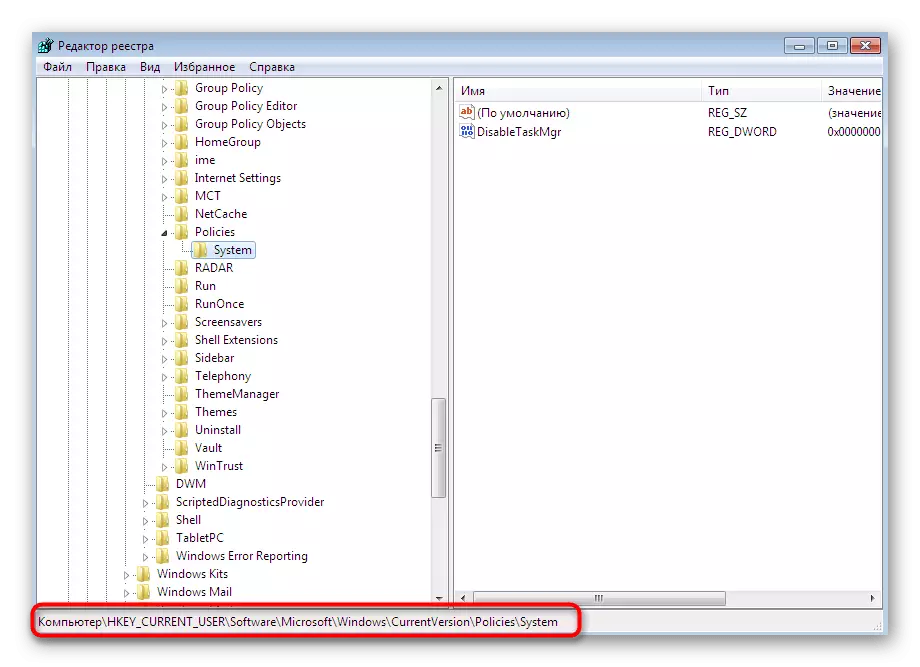
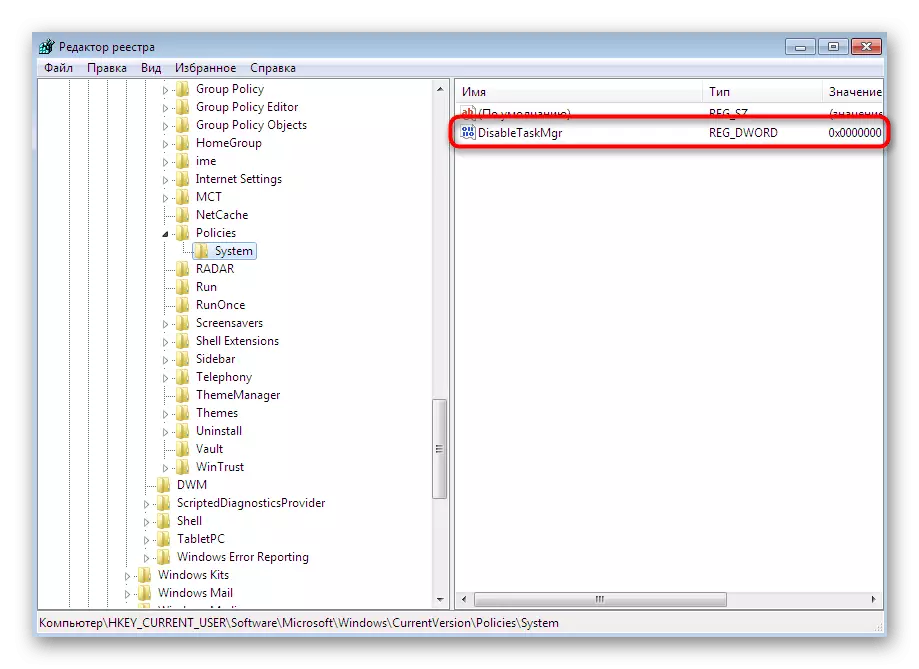
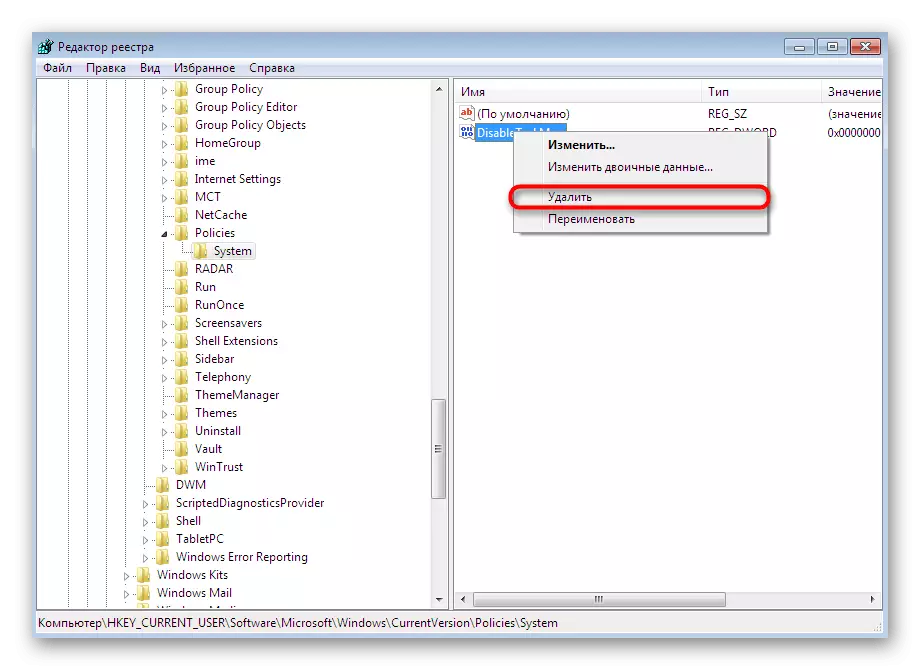
ଏହି ଅପରେସନ୍ ର ଶେଷରେ, ରେଜିଷ୍ଟ୍ରିରେ ପରିବର୍ତ୍ତନଗୁଡ଼ିକ ପୁନ rest ଆରମ୍ଭ ହେବା ଉଚିତ, ଯେହେତୁ ରେଜିଷ୍ଟ୍ରିରେ ପରିବର୍ତ୍ତନ ଏକ ନୂତନ ଅଧିବେଶନ ସୃଷ୍ଟି କରିବା ସମୟରେ ପ୍ରବେଶ କରାଯାଇଛି | ତା'ପରେ ଉତ୍ପାଦିତ ମନିପ୍ୟୁଲେସନ୍ ର ପ୍ରଭାବଶାଳୀତା କିମ୍ବା ଅପାରଗତା ନିଶ୍ଚିତ କରିବାକୁ ଟାସ୍କ ମ୍ୟାନେଜରଙ୍କ ଉନ୍ମୋଚନ କରିବାକୁ ଯାଆନ୍ତୁ |
ପଦ୍ଧତି 5: "କମାଣ୍ଡ୍ ଲାଇନ୍" ମାଧ୍ୟମରେ ପାରାମିଟର ବିଲୋପ କରିବା |
ସମାନ କାର୍ଯ୍ୟକୁ ଠିକ୍ ସେହି ସମାନ କାର୍ଯ୍ୟ ପ୍ରୟୋଗ କରନ୍ତୁ, ଯଦି ଆପଣଙ୍କର ରେଜିଷ୍ଟ୍ରିକୁ ପ୍ରବେଶ କରିବାକୁ ଇଚ୍ଛା ନହୁଏ ତେବେ ଏହା "କମାଣ୍ଡ୍ ଲାଇନ୍" ମାଧ୍ୟମରେ ସମ୍ଭବ | ଏହା କରିବା ପାଇଁ, କେବଳ ଅଳ୍ପ କିଛି ସରଳ ପଦକ୍ଷେପ |
- "ଆରମ୍ଭ" ଖୋଲ, ସେଠାରେ କନସୋଲକୁ ଖୋଜ ଏବଂ ଏହା pcm ରେ କ୍ଲିକ୍ କର |
- ଦୃଶ୍ୟମାନ ହେଉଥିବା ପ୍ରସଙ୍ଗ ମେନୁରେ, "ବ୍ୟବସ୍ଥାପକଙ୍କ" ଦ Run ଡ଼ିଟ୍ ଉପରେ କ୍ଲିକ୍ କରନ୍ତୁ | ଏହାକୁ ଆବଶ୍ୟକ କରିବା ଆବଶ୍ୟକ, ଅନ୍ୟ ଭାବରେ ପାରାମିଟର ସଂପାଦନ କରିବା ଆବଶ୍ୟକ |
- ରେଜ ଡିଲିଟ୍ HKCU \ ସଫ୍ଟ ସର୍ଭର \ ସଫ୍ଟ ସର୍ଭରଗୁଡ଼ିକ ପ୍ରବେଶ କରନ୍ତୁ @ \ ୱିଣ୍ଡୋଜ୍ ଅଧିବେଶନ \ Prive ସାମ୍ପ୍ରତିକ / V instationaskmmgr ଏବଂ ଏହାକୁ ସକ୍ରିୟ କରିବାକୁ ଏଣ୍ଟ୍ୟୁ ଦବାନ୍ତୁ |
- ଯେତେବେଳେ ଆପଣ ପାରାମିଟରର ଏକ ଅପୂରଣୀୟ ଅପସାରଣ ବିଷୟରେ ଏକ ଚେତାବନୀ ଦେଖାଯାଏ, ଆପଣଙ୍କର ଉଦ୍ଦେଶ୍ୟକୁ ନିଶ୍ଚିତ କରେ, "Y" ଅକ୍ଷର ସ୍କୋର୍ କରିବା ଏବଂ ଏଣ୍ଟର୍ ଉପରେ ପୁନ preas ଚେଷ୍ଟା କରିବା |
- ଅପରେସନ୍ ର ସଫଳତା ଏକ ପୃଥକ କନସୋଲ ବାର୍ତ୍ତାକୁ ସୂଚିତ କରିବ |
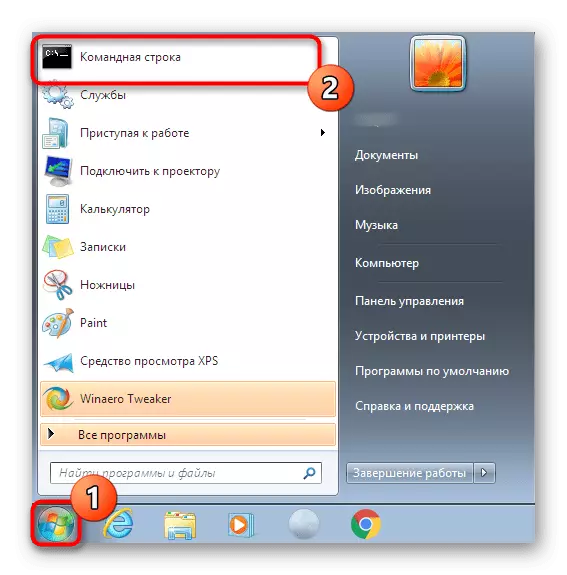
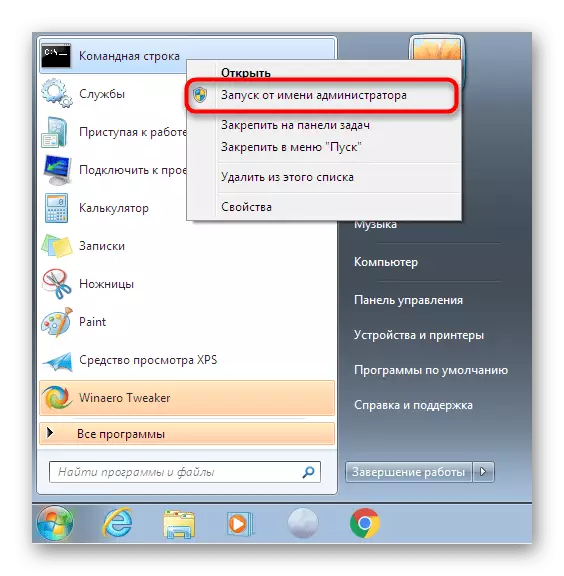
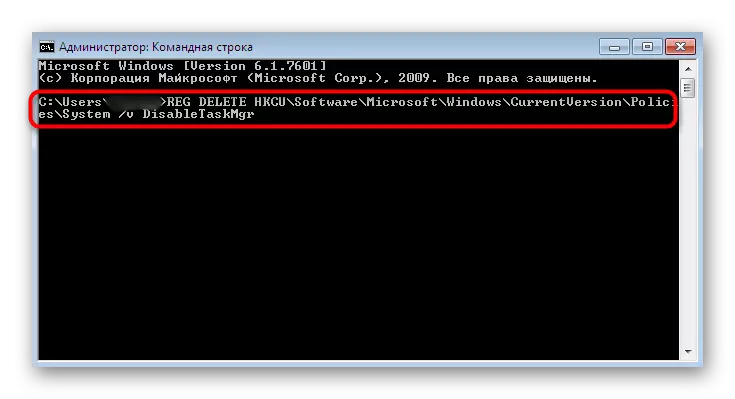
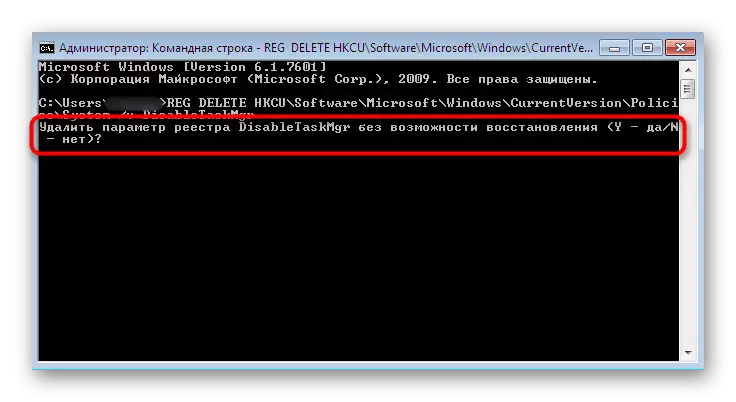
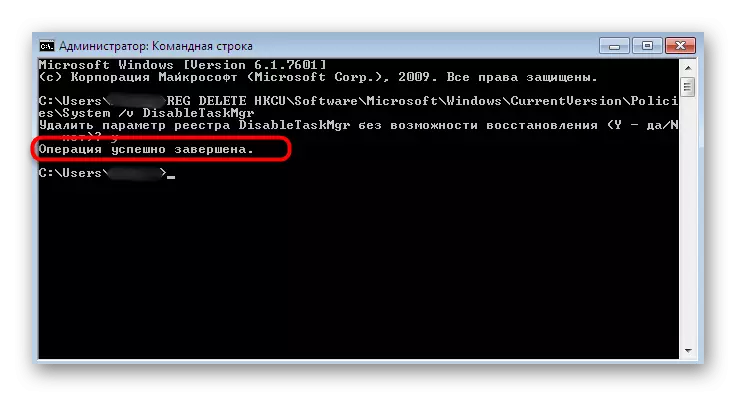
ଉତ୍ପାଦିତ ହୋଇଥିବା କାର୍ଯ୍ୟଗୁଡ଼ିକ ପୂର୍ବ ପଦ୍ଧତିରେ ବିବେଚନା କରେ, ତେଣୁ ଏଠାରେ ମଧ୍ୟ, ଆପଣଙ୍କୁ ଅପରେଟିଂ ସିଷ୍ଟମ୍ ପୁନ rest ଆରମ୍ଭ କରିବାକୁ ପଡିବ ଏବଂ କେବଳ ତାପରେ ଆପଣ ଟାସ୍କ ମ୍ୟାନେଜର୍ ଲଞ୍ଚ କରିବାର ନମୁନାଗୁଡ଼ିକୁ ପୁନ rest ଆରମ୍ଭ କରିବାକୁ ପଡିବ |
ପଦ୍ଧତି 6: ସିଷ୍ଟମ୍ ଫାଇଲ୍ ପୁନରୁଦ୍ଧାର କରନ୍ତୁ |
ଯଦି ପୂର୍ବ ଉପାୟଗୁଡ଼ିକ ମଧ୍ୟରୁ କ .଼ ନାହିଁ, ତୁମେ ସିଷ୍ଟମ ସିଷ୍ଟମ ଫାଇଲଗୁଡିକର ଅଖଣ୍ଡତା ଯାଞ୍ଚ କରିବା ଆରମ୍ଭ କରିବା କାରଣ ଯେହେତୁ ସନ୍ଦ୍ର ସଂସାର କ୍ଷତି ହୋଇଛି | SFC ନାମକ ଏକ କୋନସୋଲ ଉପଯୋଗିତା ସାହାଯ୍ୟରେ ଏହାକୁ ସହଜ ଏବଂ ଉନ୍ନତ କର | ଏହାର ସ୍କାନିଂ ବହୁତ ଶୀଘ୍ର ଘଟିଥାଏ ଏବଂ ଚିହ୍ନଟ ହୋଇଥିବା ସମସ୍ୟାଗୁଡ଼ିକ ପ୍ରାୟତ। ସଂଶୋଧିତ ହୋଇଛି | ସଂଲଗ୍ନ ଲିଙ୍କ୍ ରେ ଏକ ପୃଥକ ପଦାର୍ଥରେ ଏହି ଉପକରଣର ବ୍ୟବହାର ବିଷୟରେ ଅଧିକ ପ To ାନ୍ତୁ |
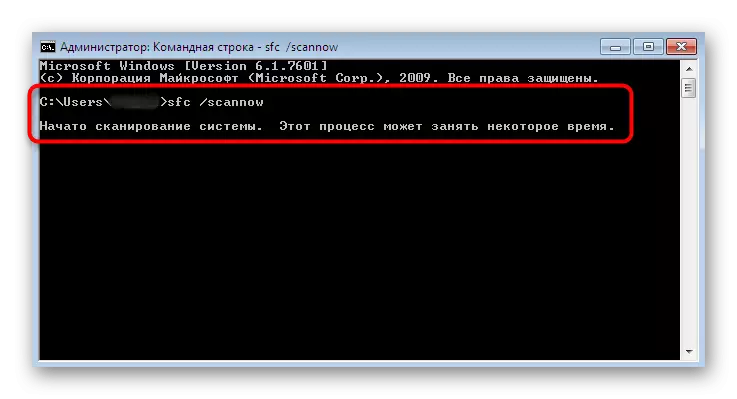
ଅଧିକ ପନ୍ ହୁଅନ୍ତୁ: ୱିଣ୍ଡୋଜ୍ 7 ରେ ସିଷ୍ଟମ୍ ଫାଇଲଗୁଡ଼ିକର ଅଖଣ୍ଡତା ଯାଞ୍ଚ କରନ୍ତୁ |
ତଥାପି, କେତେକ ପରିସ୍ଥିତିରେ, SFC ଇଣ୍ଟେରସେନେ ଏହାର କାର୍ଯ୍ୟକୁ ସଂପୂର୍ଣ୍ଣ କରେ, ତ୍ରୁଟିରେ ଘୋଷିତ | ତା'ପରେ ଏହା ବ the େଇ ଉପଯୋଗିତା ବ୍ୟବହାରକୁ ସ୍ଥାନିତ କରେ ଯାହା SFC ଅପରେସନ୍ ଏବଂ ଅନ୍ୟାନ୍ୟ ଅସୁବିଧାର ସଂଶୋଧନରେ ନିୟୋଜିତ ଅଟେ | ଏହାର ମୁଖ୍ୟ ଦାୟିତ୍ୱ, ବ୍ୟାକଅପ୍ କିମ୍ବା ବ୍ୟକ୍ତିଗତ ଅଭିଲେଖାଗାରରୁ ସେମାନଙ୍କର ପରବର୍ତ୍ତୀ ସମସ୍ତ ଗୁରୁତ୍ୱପୂର୍ଣ୍ଣ ସିଷ୍ଟମ ଫାଇଲଗୁଡ଼ିକର ପୁଙ୍ଖାନୁପୁଙ୍ଖ ଯାଞ୍ଚ | ପ୍ରଥମେ, ଡିସ୍ ମାଧ୍ୟମରେ ଯାଞ୍ଚ କରନ୍ତୁ, ଏବଂ ଏହାର ଶେଷରେ, ଫଳାଫଳ ସୁରକ୍ଷିତ ରଖିବା ପାଇଁ sfc କୁ ଫେରିଯାଅ | ଏହା ମଧ୍ୟ ଉପଯୁକ୍ତ କ୍ଷେତ୍ରରେ ମଧ୍ୟ ଲିଖିତ |
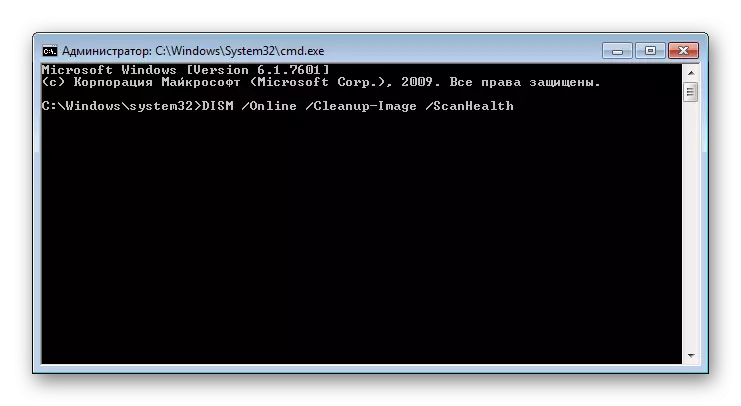
ଅଧିକ ପ readନ୍ତୁ: ଡିସେମ୍ବରରେ ୱିଣ୍ଡୋଜ୍ 7 ରେ କ୍ଷତିଗ୍ରସ୍ତ ଉପାଦାନଗୁଡ଼ିକୁ ପୁନରୁଦ୍ଧାର କରିବା |
ପଦ୍ଧତି 7: ବ୍ୟବସ୍ଥାକୁ ପୁନରୁଦ୍ଧାର କିମ୍ବା ପୁନ rein ସଂସ୍ଥାପନ କରିବା |
ଶେଷ ବିକଳ୍ପ ହେଉଛି ସବୁଠାରୁ ମ radical ଳିକ, ତେଣୁ ଏହାକୁ କେବଳ ଜଟିଳ କ୍ଷେତ୍ରରେ ଦିଆଯିବା ଉଚିତ | ବେଳେବେଳେ ଟାସ୍କ ମ୍ୟାନେଜର୍ ର କାର୍ଯ୍ୟଦକ୍ଷତାକୁ ପୁନ ume ଆରମ୍ଭ କରିବା ସମ୍ଭବ ଏହା ସମ୍ଭବ | କେବଳ ରୋଲବ୍ୟାକ୍ ବିକଳ୍ପ ବ୍ୟାକଅପ୍ କିମ୍ବା ସମ୍ପୂର୍ଣ୍ଣ ସିଷ୍ଟମ୍ ପୁନରୁଦ୍ଧାର ପାଇଁ ସକ୍ଷମ ଅଟେ | ଏହା ବିଷୟରେ ଅଧିକ ଧନ୍ୟବାଦ ପରବର୍ତ୍ତୀ ପ୍ରବନ୍ଧରେ ଆମର ଲେଖକ ଲେଖିଥିଲେ |
ଅଧିକ ପ readନ୍ତୁ: ୱିଣ୍ଡୋଜ୍ 7 ରେ ସିଷ୍ଟମ୍ ର ପୁନରୁଦ୍ଧାର |
ଯଦି ଆପଣ OS ସଂସ୍ଥାପନ କରିବା ପରେ ତୁରନ୍ତ ଏପରି ସମସ୍ୟାର ସମ୍ମୁଖୀନ ହୁଅନ୍ତି, ବିଧାନସଭାଣ୍ଡର ସଠିକତାର ସଠିକତା ବିଷୟରେ ଚିନ୍ତା କରିବା ଉଚିତ୍, ଯାହାକି ତୃତୀୟ-ପକ୍ଷ ଉତ୍ସରୁ ଡାଉନଲୋଡ୍ ହୋଇଥିଲା | ଆରମ୍ଭ କରିବାକୁ, କେବଳ ଏହାକୁ ପୁନ st ସଂସ୍ଥାପନ କରିବା ସମ୍ଭବ, ଯଦି ଏହା ସଫଳତା ନାହିଁ, ତେବେ ଆପଣଙ୍କୁ ଅନ୍ୟ, କାର୍ଯ୍ୟ ପ୍ରତିଛବି ଖୋଜିବାକୁ ଏବଂ ଏହାକୁ ସଂସ୍ଥାପନ କରିବାକୁ ପଡିବ |
ମଧ୍ୟ ଦେଖନ୍ତୁ: ଡିସ୍କ 7 କୁ ଡିସ୍କ ଏବଂ ଫ୍ଲାସ୍ ଡ୍ରାଇଭ୍ ବିନା ପୁନ - ସଂସ୍ଥାପନ କରନ୍ତୁ |
ଟାସ୍କ ମ୍ୟାନେଜରଙ୍କ ଉନ୍ମାଉସ୍ ଲଞ୍ଚ ସହିତ ସମସ୍ୟାର ସମାଧାନ କରିବାରେ ସାହାଯ୍ୟ କରିବାକୁ ଆମେ ସାତଟି ବିକଳ୍ପ ଭାବରେ ତୁମର ଧ୍ୟାନରେ ଦାଖଲ କଲୁ | ଯେହେତୁ ଆପଣ ଦେଖିଥିବେ, ଏହି ଆର୍ଟିକିଲ୍ ସରଳ ଏବଂ ନିଷେଧକୂର୍ବର ସମସ୍ତ ପ୍ରକାରର ପଦ୍ଧତି ରହିଛି, ଅଧିକ ଜଟିଳ ଏବଂ ମ radical ତିକ | ଆପଣଙ୍କ ପରିସ୍ଥିତିରେ ପ୍ରଭାବଶାଳୀ ହେବ ବୋଲି ଖୋଜିବା ପାଇଁ ସେମାନଙ୍କ ମଧ୍ୟରୁ ପ୍ରତ୍ୟେକେ ଏହାକୁ ଚେଷ୍ଟା କରିବା ପାଇଁ |
